1950083641
15
Laboratorium Podstaw Robotyki - 6
sięgu aplikacji) (patrz rys. 11). Okno zawiera typy proste i złożone, umożliwia edycję nazwy zmiennej i wybór typu, pojemnika (Array/Collection), zasięgu stosowania (Local/Public) oraz rozmiaru.
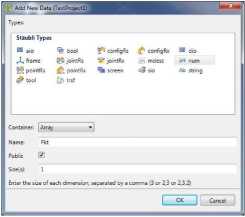
Rysunek 11: Widok okna deklaracji zmiennych w SRS (typów Staubli).
4.4 Transfer aplikacji pomiędzy sterownikiem robota i oprogramowaniem SRS
W celu przetransferowania aplikacji pomiędzy sterownikiem robota a środowiskiem SRS, wybieramy w tym środowisku opcję Home —* Transfer Manager. W oknie menadżera transferu po prawej stronie okna pojawiają się zasoby sterownika robota CS8 (dane na jego dysku), po lewej stronie zasoby oprogramowania SRS. Połączenie umożliwia przepisanie z dysku sterownika robota CS8 danych na dysk komputera z oprogramowaniem SRS. Wyboru danych do transferu dokonuje się przez wskazanie i zaznaczenie danych do przeniesienia. Po dokonaniu transferu, celem uruchomienia i testowania, należy wczytać aplikację VAL3 do środowiska SRS. W przypadku odwrotnym, tj. skopiowania aplikacji VAL3 ze środowiska SRS do sterownika robota, w celu uruchomienia aplikacji w sterowniku robota należy za pomocą menadżera aplikacji wybrać ją z dysku, a następnie otworzyć.
4.5 Sprawdzenie i uruchomienie zadania w symulatorze
Warunkiem uruchomienia programu robota napisanego przez użytkownika jest jego bezbłędna kompilacja. W celu sprawdzenia poprawności działania programu wybieramy w zakładce Celi Explorer właściwą aplikację (zaznaczając jej nazwę) oraz z menu głównego opcję VAL3 —> Check Syntax. Kompilacji poddane są wszystkie programy i podprogramy danej aplikacji. Wyniki kompilacji możemy zaobserwować w oknie Output, wybierając w nim pod-opcję Syntax Checker.
Aby przetestować zadanie na symulatorze robota, należy napisany program w języku VAL3 uruchomić na emulatorze sterownika, oraz dodatkowo można uruchomić symulację ruchu robota w środowisku graficznym. W tym celu należy uruchomić Emulator Controllerl[s.7.7.1], co następuje w wyniku wybrania w Celi Explorer Controlleral[s.7.7.1] i z menu kontekstowego prawym przyciskiem myszy wybrania opcji Show Emulator (skrót Ctrl R, S). Uruchomiony emulator przedstawiono na rys. 12.
Uruchomienie programu w emulatorze wymaga ustawienia emulatora w tryb lokalny lub zdalny (rys. 3) oraz ustawienia jego przycisków jak na rys. 13.
Obserwacja ruchu robota jest możliwa po wyświetleniu widoku jego modelu, następuje to po wybraniu opcji Home —> Show 3D Yiew. Synchronizacji modelu robota z emulatorem w środowisku
Wyszukiwarka
Podobne podstrony:
Laboratorium Podstaw Robotyki - 5 natarcia (podjazdu) narzędzia robota (patrz rys. 2). Pozycję począ
9 Laboratorium Podstaw Robotyki - 6 • (5) parameters - zestawu domyślnie ustawionych parametrów apli
Laboratorium Podstaw Robotyki jest wyposażone w dwa roboty przemysłowo-ednkacyjne typ L2, produkcji
Laboratorium Podstaw Robotyki Politechnika Poznańska Katedra Sterowania i Inżynierii SystemówĆWICZEN
3 Laboratorium Podstaw Robotyki - 5 gdzie nx,ny,nz stanowią składowe wersora n wzdłuż odpowiednich o
Laboratorium Podstaw Robotyki - 5 Z macierzami rotacji związane są dwa podstawowe zadania
5 Laboratorium Podstaw Robotyki - 5 1.4 Napisać definicję macierzy rotacji R®u w
Laboratorium Podstaw Robotyki - 52 Transformacje jednorodne Transformacje jednorodne umożliwiają
Laboratorium Podstaw Robotyki - 5 K2. zadanie kinematyki odwrotnej położenia IKin - polega ono na ok
Laboratorium Podstaw Robotyki - 5 Przy tak zdefiniowanych parametrach i układach współrzędnych
9 Laboratorium Podstaw Robotyki - 5 3.1 Zapoznać się z opisem następujących funkcj
Laboratorium Podstaw Robotyki Politechnika Poznańska Katedra Sterowania i Inżynierii SystemówĆWICZEN
75* 75* 10 Laboratorium Podstaw Robotyki - 6 =ńpplication manager= — teaching "frane
11 Laboratorium Podstaw Robotyki - 6 =Jog Interface Tool:(Palette) gripper Frerne:(PaleCte)
12 Laboratorium Podstaw Robotyki - 6 • tool - typ opisujący narzędzie, zawiera
13 Laboratorium Podstaw Robotyki - 6 • for <num nCounter> = <num nBeginni
14 Laboratorium Podstaw Robotyki - 6 Rysunek 10: Widok pola Data w oknie głównym projektu.4.1
16 Laboratorium Podstaw Robotyki - 6 Rysunek 12: Widok emulatora kontrolera w SRS. a &nb
17 Laboratorium Podstaw Robotyki - 65.1 Przebieg zadania 5.1 Ułożyć klocki na
więcej podobnych podstron